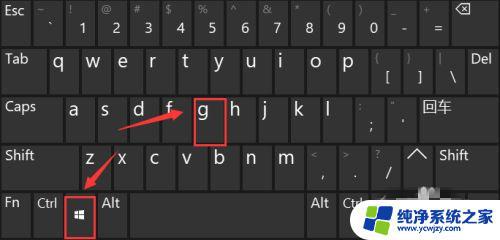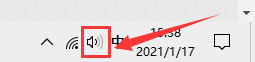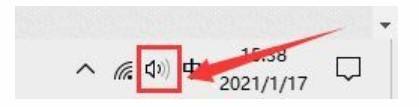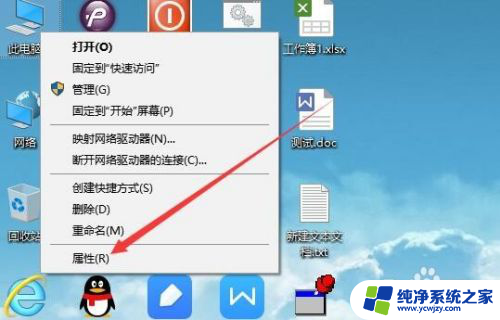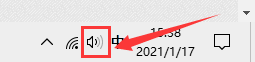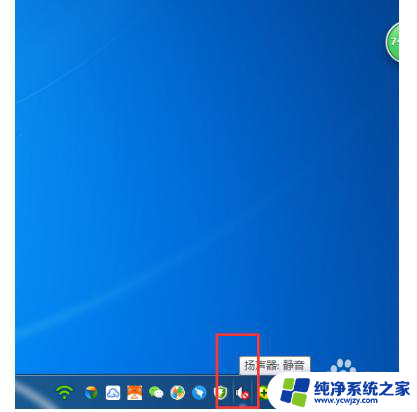电脑自带的录屏录声音吗 win10录屏只录麦克风声音
电脑自带的录屏录声音吗,在如今数字化的时代,电脑已经成为我们生活中不可或缺的工具之一,随着技术的不断进步,电脑的功能也日益强大。其中录屏功能更是受到广大用户的青睐。许多人在使用Windows 10系统时发现一个问题,即录屏只能录制麦克风声音,而无法录制电脑自带的声音。这一问题引发了广泛的讨论和探索,人们纷纷寻找解决办法,希望能够实现录屏时同时录制电脑自带的声音。本文将对这一问题进行深入探究,并提供一些解决方案,帮助读者更好地利用录屏功能。
方法如下:
1.在Windows10桌面,我们右键点击右下角的音量图标。在弹出的菜单中选择“声音”菜单项。

2.接着就会弹出声音的设置窗口,点击上面的“录制”选项卡。
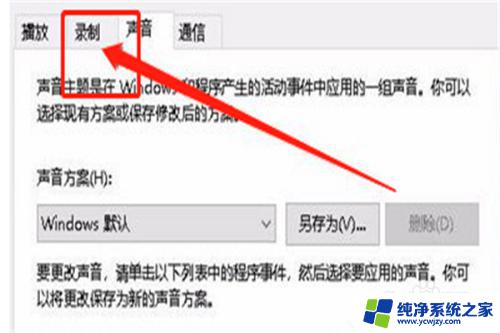
3.接下来在打开的窗口,我们右键点击空白区域。然后在弹出菜单中选择“显示禁用设备”菜单项。
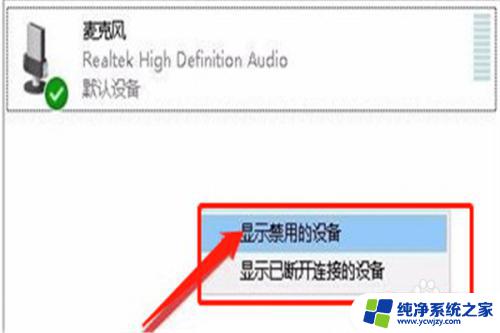
4.右键点击“立体声混音”设置项,在弹出菜单中选择“启用”菜单项。
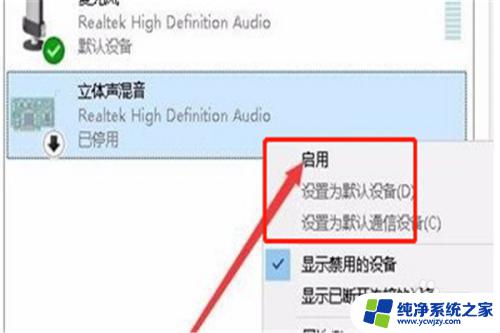
5.接着点击选中“立体声混音”设置项,然后点击下面的“属性”按钮。
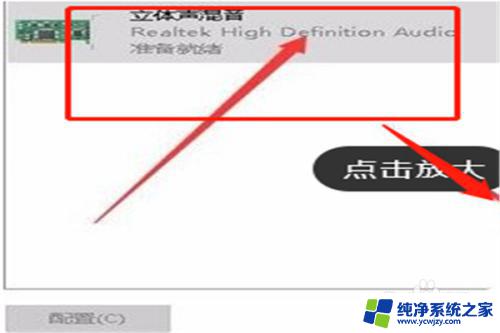
6.这时就会打开立体声混音属性窗口,点击窗口中的“级别”选项卡。
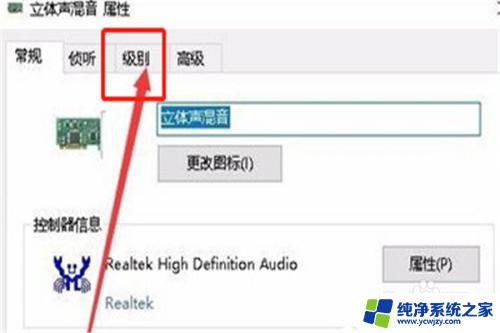
7.我们来调节好立体声混音的音量高低,最后点击确定按钮就可以了。我们就可以使用Windows10自带的录音机录制电脑内部的声音了。
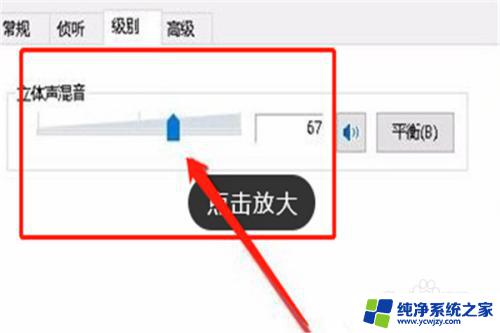
以上便是电脑自带的录屏录声音的全部内容,若用户遇到此问题,可以按照本文提供的方法予以解决,希望这能对大家有所帮助。